ਵਿਸ਼ਾ - ਸੂਚੀ
Excel ਸਭ ਤੋਂ ਵੱਧ ਵਰਤਿਆ ਜਾਣ ਵਾਲਾ ਟੂਲ ਹੈ ਜਦੋਂ ਇਹ ਵੱਡੇ ਡੇਟਾਸੇਟਾਂ ਨਾਲ ਨਜਿੱਠਣ ਦੀ ਗੱਲ ਆਉਂਦੀ ਹੈ। ਅਸੀਂ Excel ਵਿੱਚ ਕਈ ਮਾਪਾਂ ਦੇ ਅਣਗਿਣਤ ਕਾਰਜ ਕਰ ਸਕਦੇ ਹਾਂ। ਕਈ ਵਾਰ, ਸਾਨੂੰ Excel ਵਿੱਚ ਕਨਵਰਟ ਫਾਰਮੂਲਾ ਨੂੰ ਮੁੱਲ ਵਿੱਚ ਬਦਲਣਾ ਪੈਂਦਾ ਹੈ। ਇਸ ਲੇਖ ਵਿੱਚ, ਮੈਂ ਤੁਹਾਨੂੰ ਐਕਸਲ ਵਿੱਚ ਆਪਣੇ ਆਪ ਫਾਰਮੂਲਾ ਨੂੰ ਮੁੱਲ ਵਿੱਚ ਬਦਲਣ ਲਈ 6 ਪ੍ਰਭਾਵਸ਼ਾਲੀ ਢੰਗ ਦਿਖਾਉਣ ਜਾ ਰਿਹਾ ਹਾਂ।
ਅਭਿਆਸ ਵਰਕਬੁੱਕ ਡਾਊਨਲੋਡ ਕਰੋ
ਇਸ ਲੇਖ ਨੂੰ ਪੜ੍ਹਦੇ ਹੋਏ ਅਭਿਆਸ ਕਰਨ ਲਈ ਇਸ ਵਰਕਬੁੱਕ ਨੂੰ ਡਾਊਨਲੋਡ ਕਰੋ।
ਫਾਰਮੂਲੇ ਨੂੰ Value.xlsm ਵਿੱਚ ਬਦਲੋ
6 ਐਕਸਲ ਵਿੱਚ ਆਟੋਮੈਟਿਕਲੀ ਫਾਰਮੂਲੇ ਨੂੰ ਮੁੱਲ ਵਿੱਚ ਬਦਲਣ ਦੇ ਪ੍ਰਭਾਵੀ ਢੰਗ
ਇਹ ਉਹ ਡੇਟਾਸੈਟ ਹੈ ਜਿਸਦੀ ਵਰਤੋਂ ਮੈਂ ਕਰਨ ਜਾ ਰਿਹਾ ਹਾਂ। ਮੇਰੇ ਕੋਲ ਭੌਤਿਕ ਵਿਗਿਆਨ , ਗਣਿਤ, ਅਤੇ ਕੁੱਲ ਅੰਕਾਂ ( SUM ਫੰਕਸ਼ਨ<ਦੀ ਵਰਤੋਂ ਕਰਕੇ ਗਣਨਾ ਕੀਤੇ ਗਏ ਹਨ) ਵਿੱਚ ਉਹਨਾਂ ਦੇ ਅੰਕ ਦੇ ਨਾਲ ਕੁਝ ਵਿਦਿਆਰਥੀ ਹਨ। 2>)। ਮੈਂ ਕੁੱਲ ਅੰਕਾਂ ਨੂੰ ਮੁੱਲ ਵਿੱਚ ਬਦਲਾਂਗਾ।
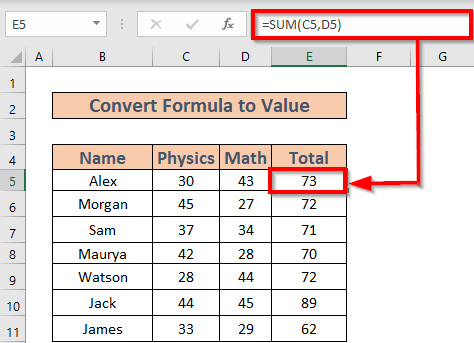
1. ਫਾਰਮੂਲੇ ਨੂੰ ਸਵੈਚਲਿਤ ਰੂਪ ਵਿੱਚ ਮੁੱਲ ਵਿੱਚ ਬਦਲਣ ਲਈ ਵਿਸ਼ੇਸ਼ ਵਿਸ਼ੇਸ਼ਤਾ ਪੇਸਟ ਕਰੋ
ਹੁਣ ਮੈਂ ਫਾਰਮੂਲੇ ਨੂੰ ਮੁੱਲਾਂ ਵਿੱਚ ਬਦਲਣ ਲਈ ਪੇਸਟ ਵਿਸ਼ੇਸ਼ ਵਿਸ਼ੇਸ਼ਤਾ ਦੀ ਵਰਤੋਂ ਦਿਖਾਵਾਂਗਾ।
ਪੜਾਅ:
- ਚੁਣੋ E5:E11 । ਰੇਂਜ ਨੂੰ ਕਾਪੀ ਕਰਨ ਲਈ CTRL+C ਦਬਾਓ।

ਤੁਸੀਂ ਉਹਨਾਂ ਨੂੰ ਕਾਪੀ ਵੀ ਕਰ ਸਕਦੇ ਹੋ। ਪ੍ਰਸੰਗ ਮੀਨੂ ਦੀ ਵਰਤੋਂ ਕਰਦੇ ਹੋਏ।

- ਚੁਣਨ ਤੋਂ ਬਾਅਦ, ਆਪਣੇ ਮਾਊਸ ਉੱਤੇ ਸੱਜਾ ਕਲਿਕ ਕਰਕੇ ਪ੍ਰਸੰਗ ਮੀਨੂ ਲਿਆਓ ਅਤੇ ਫਿਰ ਪੇਸਟ ਸਪੈਸ਼ਲ ਚੁਣੋ।

- ਪੇਸਟ ਕਰੋਖਾਸ ਵਿੰਡੋ ਦਿਖਾਈ ਦੇਵੇਗੀ। ਚੈੱਕ ਕਰੋ ਮੁੱਲ >> ਠੀਕ ਹੈ 'ਤੇ ਕਲਿੱਕ ਕਰੋ।

Excel ਫਾਰਮੂਲੇ ਨੂੰ ਮੁੱਲ<ਵਿੱਚ ਬਦਲ ਦੇਵੇਗਾ। 2>.
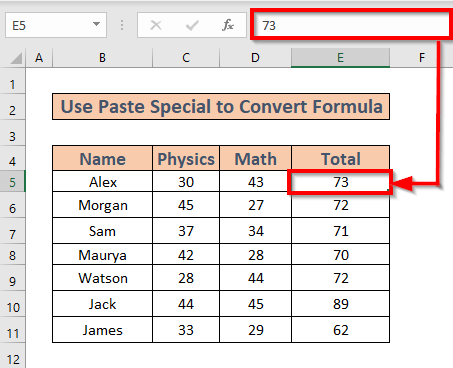
ਹੋਰ ਪੜ੍ਹੋ: ਫਾਰਮੂਲੇ ਨੂੰ ਐਕਸਲ ਵਿੱਚ ਵਿਸ਼ੇਸ਼ ਪੇਸਟ ਕੀਤੇ ਬਿਨਾਂ ਮੁੱਲ ਵਿੱਚ ਬਦਲੋ (5 ਆਸਾਨ ਤਰੀਕੇ)
2. ਫਾਰਮੂਲੇ ਨੂੰ ਸਵੈਚਲਿਤ ਤੌਰ 'ਤੇ ਮੁੱਲ ਵਿੱਚ ਬਦਲਣ ਲਈ ਪੇਸਟ ਦੇ ਤੌਰ 'ਤੇ ਮੁੱਲ ਵਿਕਲਪ ਦੀ ਵਰਤੋਂ ਕਰੋ
ਫਾਰਮੂਲੇ ਤੋਂ ਮੁੱਲਾਂ ਤੱਕ।ਪੜਾਅ:
- ਚੁਣੋ E5:E11 ਅਤੇ ਉਹਨਾਂ ਨੂੰ ਕਾਪੀ ਕਰੋ।
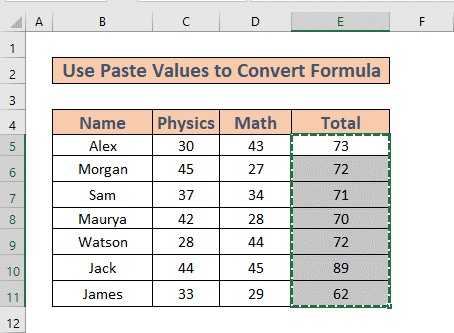
- ਫਿਰ ਪ੍ਰਸੰਗ ਮੀਨੂ ਦੇ ਪੇਸਟ ਵਿਕਲਪਾਂ ਵਿੱਚੋਂ ਮੁੱਲ ਚੁਣੋ। .
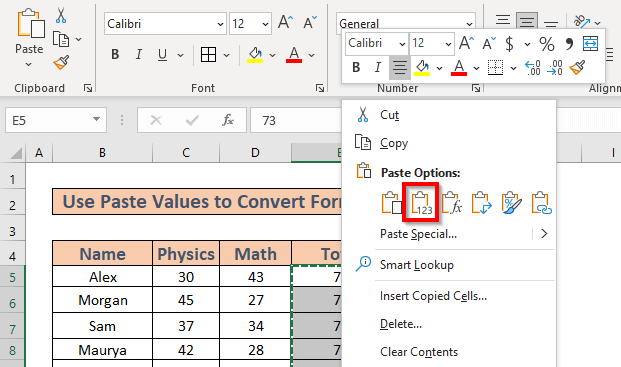
- Excel ਬਾਕੀ ਕੰਮ ਕਰੇਗਾ।

ਹੋਰ ਪੜ੍ਹੋ: ਐਕਸਲ ਵਿੱਚ ਕਈ ਸੈੱਲਾਂ ਵਿੱਚ ਫਾਰਮੂਲੇ ਨੂੰ ਮੁੱਲ ਵਿੱਚ ਬਦਲੋ (5 ਪ੍ਰਭਾਵੀ ਤਰੀਕੇ)
3. ਫਾਰਮੂਲੇ ਨੂੰ ਸਵੈਚਲਿਤ ਰੂਪ ਵਿੱਚ ਮੁੱਲ ਵਿੱਚ ਬਦਲਣ ਲਈ ਕੀਬੋਰਡ ਸ਼ਾਰਟਕੱਟ
ਤੁਸੀਂ ਐਕਸਲ ਵਿੱਚ ਸਵੈਚਲਿਤ ਤੌਰ 'ਤੇ ਫਾਰਮੂਲੇ ਨੂੰ ਮੁੱਲ ਵਿੱਚ ਬਦਲਣ ਲਈ ਕਈ ਕੀਬੋਰਡ ਸ਼ਾਰਟਕੱਟ ਦੀ ਵਰਤੋਂ ਕਰ ਸਕਦੇ ਹੋ। ਇਸ ਭਾਗ ਵਿੱਚ, ਮੈਂ ਉਹਨਾਂ ਦਾ ਇੱਕ-ਇੱਕ ਕਰਕੇ ਵਰਣਨ ਕਰਾਂਗਾ।
3.1 ALT+E+S+V ਕੁੰਜੀਆਂ ਦੀ ਇੱਕੋ ਸਮੇਂ ਵਰਤੋਂ ਕਰੋ
ਇਹ ਵਿਧੀ ਮੂਲ ਰੂਪ ਵਿੱਚ ਕੀਬੋਰਡ ਸ਼ਾਰਟਕੱਟ ਨੂੰ ਦਿਖਾਏਗੀ। ਪੇਸਟ ਸਪੈਸ਼ਲ ਵਿਸ਼ੇਸ਼ਤਾ ਦੀ ਵਰਤੋਂ ਕਰਕੇ ਫਾਰਮੂਲੇ ਨੂੰ ਬਦਲੋ।
ਪੜਾਅ:
- CTRL+C ਦਬਾਓ ਰੇਂਜ ਨੂੰ ਕਾਪੀ ਕਰਨ ਲਈ E5:E11 ।

- ਫਿਰ ALT+E+S+V ਦਬਾਓ। ਇੱਕ ਇੱਕ ਕਰਕੇ । ਦਬਾਓ ਨਾਉਹ ਇਕੱਠੇ । ਤੁਸੀਂ ਦੇਖੋਗੇ ਕਿ ਪੇਸਟ ਸਪੈਸ਼ਲ ਵਿੰਡੋ ਪੌਪ ਅੱਪ ਹੋ ਗਈ ਹੈ। ਠੀਕ ਹੈ 'ਤੇ ਕਲਿੱਕ ਕਰੋ।

ਫਾਰਮੂਲੇ ਮੁੱਲ ਵਿੱਚ ਬਦਲ ਜਾਣਗੇ।

3.2 F9 ਕੁੰਜੀ ਦਬਾਓ
ਆਓ ਇੱਕ ਹੋਰ ਕੀਬੋਰਡ ਸ਼ਾਰਟਕੱਟ ਵੇਖੀਏ ਜੋ ਸਾਡੇ ਉਦੇਸ਼ ਨੂੰ ਪੂਰਾ ਕਰੇਗਾ।
ਪੜਾਅ:
- ਚੁਣੋ E5 । ਸੈੱਲ ਨੂੰ ਸੰਪਾਦਿਤ ਕਰਨ ਲਈ ਫਾਰਮੂਲਾ ਪੱਟੀ 'ਤੇ ਜਾਓ। ਫਿਰ ਫਾਰਮੂਲਾ ਚੁਣੋ।
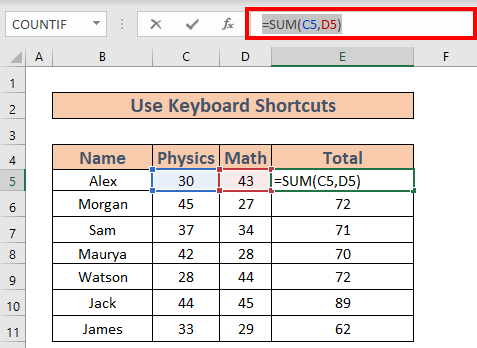
- ਹੁਣ F9 ਦਬਾਓ। Excel ਮੁੱਲ ਦਿਖਾਏਗਾ।
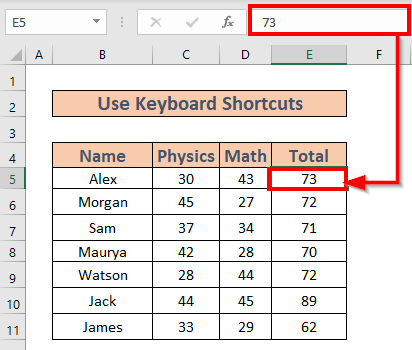
ਨੋਟ: ਹਾਲਾਂਕਿ ਇਹ ਵਿਧੀ ਆਸਾਨ ਹੈ ਐਗਜ਼ੀਕਿਊਟ ਕਰੋ, ਜੇਕਰ ਡੇਟਾਸੈਟ ਵੱਡਾ ਹੈ ਤਾਂ ਫਾਰਮੂਲੇ ਨੂੰ ਇੱਕ-ਇੱਕ ਕਰਕੇ ਬਦਲਣ ਵਿੱਚ ਬਹੁਤ ਸਮਾਂ ਲੱਗਦਾ ਹੈ।
4. ਐਕਸਲ
ਵਿੱਚ ਫਾਰਮੂਲੇ ਨੂੰ ਸਵੈਚਲਿਤ ਰੂਪ ਵਿੱਚ ਮੁੱਲ ਵਿੱਚ ਬਦਲਣ ਲਈ ਮਾਊਸ ਨੂੰ ਹੋਲਡ ਕਰੋ ਅਤੇ ਹੋਵਰ ਕਰੋ। ਐਕਸਲ ਵਿੱਚ ਆਪਣੇ ਆਪ ਫਾਰਮੂਲਾ ਨੂੰ ਮੁੱਲ ਵਿੱਚ ਬਦਲਣ ਲਈ ਆਪਣੇ ਮਾਊਸ ਦੀ ਵਰਤੋਂ ਕਰੋ।
ਕਦਮ:
- ਰੇਂਜ C5:C11 ਚੁਣੋ।
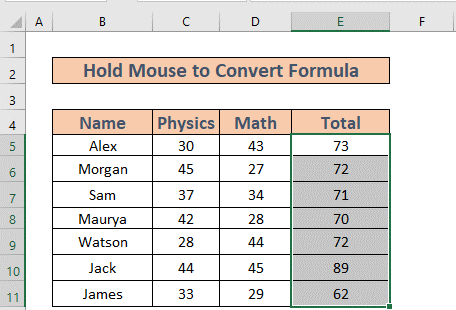
- ਫਿਰ 4-ਤੀਰ ਲਿਆਉਣ ਲਈ ਆਪਣੇ ਮਾਊਸ ਨੂੰ ਹੋਵਰ ਕਰੋ ਪੁਆਇੰਟਰ (ਚਿੱਤਰ ਦੇਖੋ)।
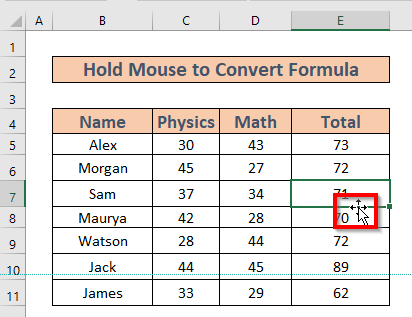
- ਫਿਰ ਮਾਊਸ ਉੱਤੇ ਸੱਜਾ ਕਲਿਕ ਕਰਦੇ ਰਹੋ ਅਤੇ ਕਰਸਰ ਨੂੰ ਮੰਜ਼ਿਲ 'ਤੇ ਲੈ ਜਾਓ ਜਿੱਥੇ ਤੁਸੀਂ ਮੁੱਲ ਨੂੰ ਪੇਸਟ ਕਰਨਾ ਚਾਹੁੰਦੇ ਹੋ। ਸਿਰਫ਼ ਮੁੱਲਾਂ ਵਜੋਂ ਇੱਥੇ ਕਾਪੀ ਕਰੋ ਚੁਣੋ।

Excel ਸਿਰਫ਼ ਮੁੱਲਾਂ ਨੂੰ ਕਾਪੀ ਕਰੇਗਾ।
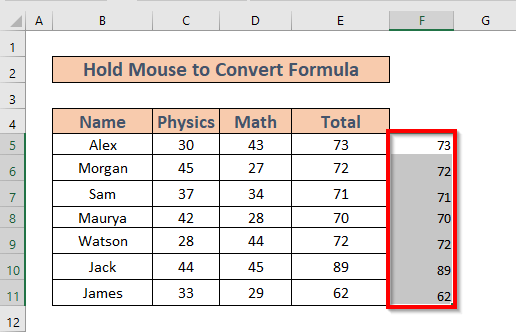
5. ਐਕਸਲ ਵਿੱਚ ਫਾਰਮੂਲੇ ਨੂੰ ਸਵੈਚਲਿਤ ਰੂਪ ਵਿੱਚ ਮੁੱਲ ਵਿੱਚ ਬਦਲਣ ਲਈ ਪਾਵਰ ਕਿਊਰੀ ਦੀ ਵਰਤੋਂ ਕਰੋ
ਹੁਣ ਮੈਂ ਦਿਖਾਵਾਂਗਾ ਕਿ ਪਾਵਰ ਕਿਊਰੀ ਦੀ ਵਰਤੋਂ ਕਿਵੇਂ ਕਰਨੀ ਹੈ। ਤਬਦੀਲ ਕਰੋਮੁੱਲਾਂ ਲਈ ਫਾਰਮੂਲੇ।
ਪੜਾਅ:
- ਪੂਰਾ ਡੇਟਾਸੈਟ ਚੁਣੋ। ਫਿਰ ਡਾਟਾ ਟੈਬ >> 'ਤੇ ਜਾਓ। ਟੇਬਲ/ਰੇਂਜ ਤੋਂ ਚੁਣੋ।
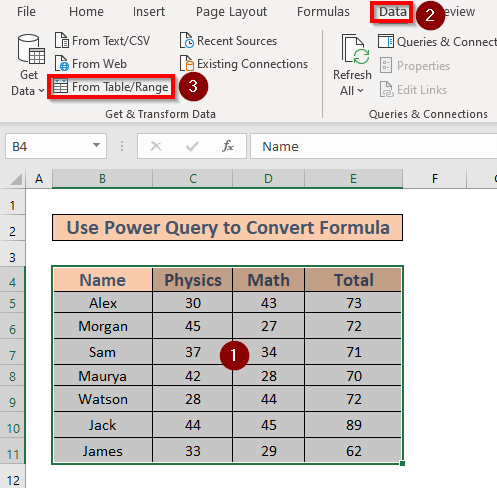

- ਪਾਵਰ ਕਿਊਰੀ ਵਿੰਡੋ ਦਿਖਾਈ ਦੇਵੇਗੀ। ਕਲਿੱਕ ਕਰੋ ਬੰਦ ਕਰੋ & ਲੋਡ ।

- Excel ਨੰਬਰਾਂ ਨੂੰ ਮੁੱਲਾਂ<2 ਦੇ ਰੂਪ ਵਿੱਚ ਵਾਪਸ ਕਰੇਗਾ।> ਇੱਕ ਵੱਖਰੀ ਵਰਕਸ਼ੀਟ ਵਿੱਚ।
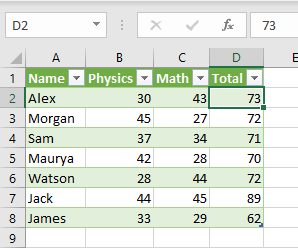
ਹੋਰ ਪੜ੍ਹੋ: ਫਾਰਮੂਲਾ ਨਹੀਂ ਸੈੱਲ ਦਾ ਮੁੱਲ ਕਿਵੇਂ ਵਾਪਸ ਕਰਨਾ ਹੈ ਐਕਸਲ ਵਿੱਚ (3 ਆਸਾਨ ਤਰੀਕੇ)
6. ਫਾਰਮੂਲੇ ਨੂੰ ਸਵੈਚਲਿਤ ਰੂਪ ਵਿੱਚ ਮੁੱਲ ਵਿੱਚ ਬਦਲਣ ਲਈ ਇੱਕ VBA ਕੋਡ ਚਲਾਓ
ਹੁਣ ਮੈਂ ਇੱਕ VBA ਮੈਕਰੋ ਕੋਡ ਨੂੰ <ਨੂੰ ਦਿਖਾਵਾਂਗਾ। 1>ਫਾਰਮੂਲਿਆਂ ਨੂੰ ਮੁੱਲਾਂ ਵਿੱਚ ਬਦਲੋ ।
ਕਦਮ:
- VBA ਖੋਲ੍ਹਣ ਲਈ ALT + F11 ਦਬਾਓ ਵਿੰਡੋ ।
- ਫਿਰ ਇਨਸਰਟ >> 'ਤੇ ਜਾਓ। ਮੌਡਿਊਲ ਚੁਣੋ।
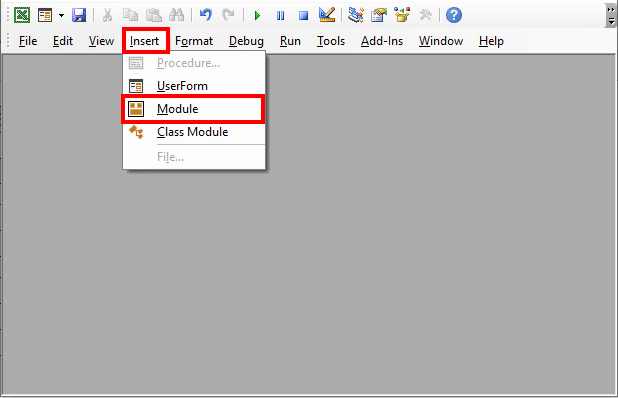
- ਇੱਕ ਨਵਾਂ ਮੋਡੀਊਲ ਦਿਖਾਈ ਦੇਵੇਗਾ। ਹੇਠਾਂ ਦਿੱਤੇ ਕੋਡ ਨੂੰ ਲਿਖੋ।
9075
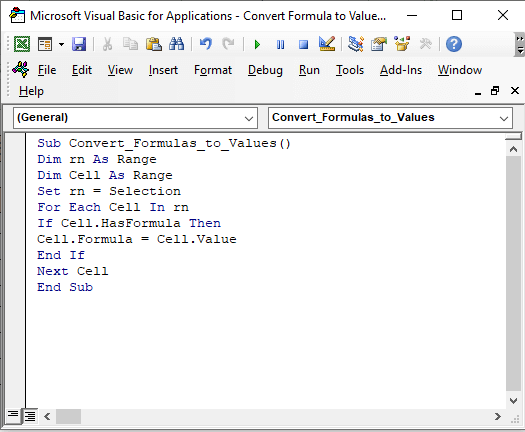
- ਹੁਣ ਕੋਡ ਨੂੰ ਚਲਾਉਣ ਲਈ F5 ਦਬਾਓ। Excel ਫਾਰਮੂਲੇ ਨੂੰ ਮੁੱਲ ਵਿੱਚ ਬਦਲ ਦੇਵੇਗਾ।
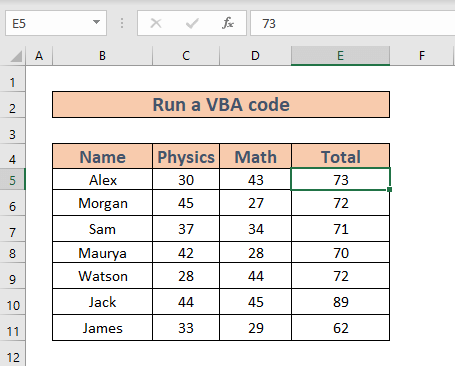
ਹੋਰ ਪੜ੍ਹੋ: ਐਕਸਲ ਵਿੱਚ ਸਵੈਚਲਿਤ ਤੌਰ 'ਤੇ ਮੁੱਲ ਵਿੱਚ ਬਦਲਣ ਲਈ ਫਾਰਮੂਲੇ ਨੂੰ ਕਿਵੇਂ ਰੋਕਿਆ ਜਾਵੇ
ਯਾਦ ਰੱਖਣ ਵਾਲੀਆਂ ਚੀਜ਼ਾਂ
- ਤੁਸੀਂ ਇੱਕ VBA ਵਿੰਡੋ<2 ਵੀ ਖੋਲ੍ਹ ਸਕਦੇ ਹੋ> ਡਿਵੈਲਪਰ
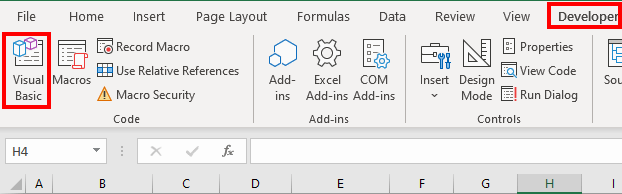
- ਤੋਂ ALT ਦਬਾਓ, ਫਿਰ E ਦਬਾਓ, ਫਿਰ S, ਅਤੇ ਅੰਤ ਵਿੱਚ V । ਇਹਨਾਂ ਨੂੰ ਇਕੱਠੇ ਨਾ ਦਬਾਓ।
- ਤੁਸੀਂ ਪ੍ਰਸੰਗ ਮੀਨੂ ਲਿਆਉਣ ਲਈ SHIFT+F10 ਦਬਾ ਸਕਦੇ ਹੋ।
ਸਿੱਟਾ
ਇਸ ਲੇਖ ਵਿੱਚ, ਮੈਂ Excel ਵਿੱਚ ਫਾਰਮੂਲੇ ਨੂੰ ਮੁੱਲਾਂ ਵਿੱਚ ਤਬਦੀਲ ਕਰਨ ਲਈ 6 ਪ੍ਰਭਾਵਸ਼ਾਲੀ ਢੰਗਾਂ ਦਾ ਪ੍ਰਦਰਸ਼ਨ ਕੀਤਾ ਹੈ। ਮੈਨੂੰ ਉਮੀਦ ਹੈ ਕਿ ਇਹ ਹਰ ਕਿਸੇ ਦੀ ਮਦਦ ਕਰਦਾ ਹੈ. ਅਤੇ ਅੰਤ ਵਿੱਚ, ਜੇਕਰ ਤੁਹਾਡੇ ਕੋਲ ਕਿਸੇ ਕਿਸਮ ਦੇ ਸੁਝਾਅ, ਵਿਚਾਰ, ਜਾਂ ਫੀਡਬੈਕ ਹਨ ਤਾਂ ਕਿਰਪਾ ਕਰਕੇ ਹੇਠਾਂ ਟਿੱਪਣੀ ਕਰਨ ਲਈ ਬੇਝਿਜਕ ਮਹਿਸੂਸ ਕਰੋ।

